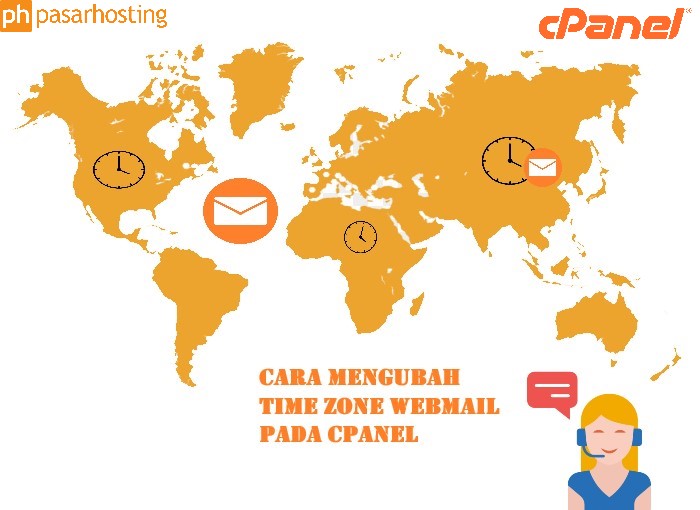Halo sobat Pasarhosting! pada panduan Pasarhosting kali ini akan membahas cara mengubah time zone email pada cPanel. Panduan ini bisa sobat manfaatkan untuk menyesuaikan waktu pengiriman dan penerimaan email, sehingga sesuai dengan waktu lokasi di mana sobat berada. Nah, kami akan membahas cara mengubah time zone di tiga email client yang berbeda, seperti berikut aplikasinya :
- Horde → Horde adalah aplikasi webmail client populer dengan layanan gratis berbasis open source. Secara keseluruhan, Horde memudahkan sobat untuk bisa menerima, mengirim dan mengorganisir setiap email yang ada di dalamnya yang ada di dalamnya.
- Roundcube → Secara fitur tidak selengkap dengan Horde tetapi secara desain masih lebih baik dari SquirrelMail dan aksesnya lebih cepat dari pada Horde.
- SquirrelMail → memiliki semua fungsi dasar yang dibutuhkan dari email client,calendar, spell check, termasuk dukungan MIME, address books, dan folder manipulation. Memiliki tampilan yang sederhana untuk semua daftar email . Disarankan untuk mereka yang mencari membaca dan membalas email.
Secara default , time zone pada email akan mengikuti konfigurasi time zone server. Untuk lokasi server Pasarhosting yang berada di Indonesia, secara default akan menggunakan waktu (Asia/Jakarta). Namun jika sobat berada di Indonesia Timur (WIT) atau Tengah (WITA), sobat bisa menyesuaikan lebih dulu Time Zone sesuai lokasi sobat.
Pada artikel ini akan dijelaskan bagaimana cara merubah time zone pada webmail sesuai titik lokasi sobat. Yuk simak pembahasannya sampai selesai!
Cara Mengubah Time Zone di Webmail dalam 2 Langkah
1. Akses Webmail
Sebelum mulai pada pembahasan ini, Pastikan sobat sudah memiliki atau membuat akun email terlebih dahulu. Namun, apabila sobat belum pernah membuat akun email, sobat dapat coba mengikuti panduan ini ( https://pasarhosting.com/blog/membuat-email-dengan-mudah-menggunakan-domain-sendiri/ )
Selanjutnya, Silakan login dahulu pada webmail sobat. Webmail dapat diakses melalui url berikut ini http://namadomainsaya.com/webmail atau https://namadomainsaya.com:2095 atau sobat dapat mengakses webmail dengan menekan link Access Webmail pada akun email yang telah dibuat pada cPanel.

Kemudian, akan muncul tiga opsi webmail yang dapat sobat pilih.
2. Cara Mengubah Time Zone Email cPanel
Pada pembahasan ini, kami akan menjelaskan cara mengubah timezone pada webmail yang ada pada Cpanel, sebagai berikut aplikasinya :
Aplikasi Horde
Setelah sobat login pada webmail, akan tampil 2 pilihan aplikasi webmail yang dapat sobat gunakan, yaitu : Roundcube dan Horde. Silakan pilih aplikasi webmail Horde. Lalu, klik “Open”.
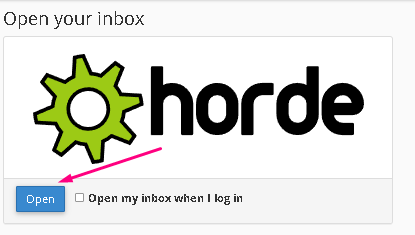
Akan muncul tampilan utama aplikasi webmail Horde seperti berikut ini.
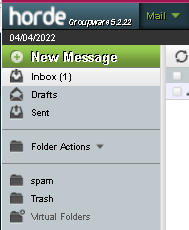
Lalu, pada ikon Settings pilih menu Preferences → Global Prefences.
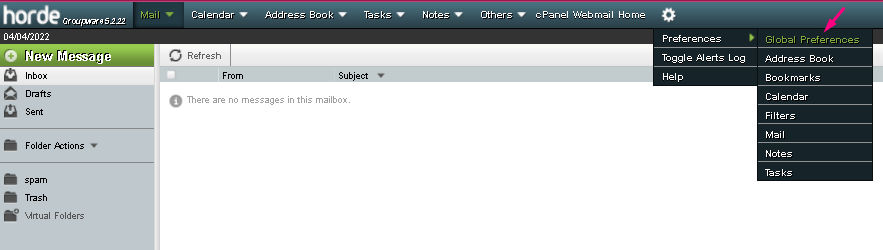
Pada tahap berikutnya, Sobat akan diarahkan pada tampilan Global Preferences. Pilih menu Locale and Time/ Tempat Peristiwa dan Waktu.
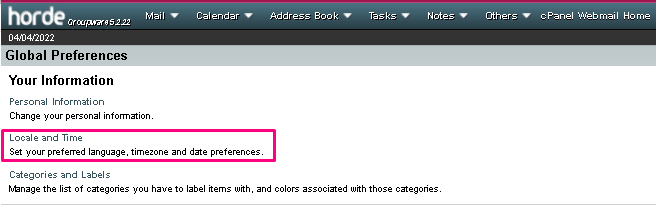
Pada Opsi “Your current time zone” , sobat dapat memilih zona waktu sesuai yang diinginkan misalnya: Indonesia Asia/jakarta. Setelah menetapkan zona waktu, klik tombol Save.
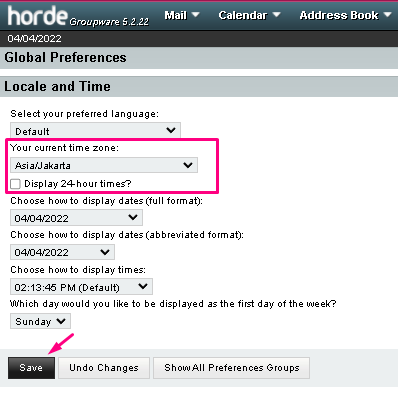
Lalu akan muncul tampilan seperti dibawah ini pada layar bawah bagian kanan, setelah soba menyimpan pengaturan tersebut :

Aplikasi Roundcube
Berikut tutorial untuk sobat yang menggunakan aplikasi Roundcube.
Silakan login ke Webmail, pilih aplikasi webmail Roundcube untuk mengubah timezone webmail melalui Roundcube, lalu klik Open.
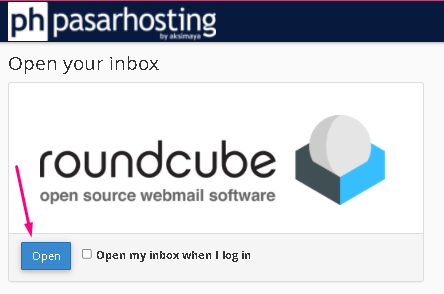
Sobat akan melihat tampilan utama aplikasi Roundcube seperti di bawah ini.
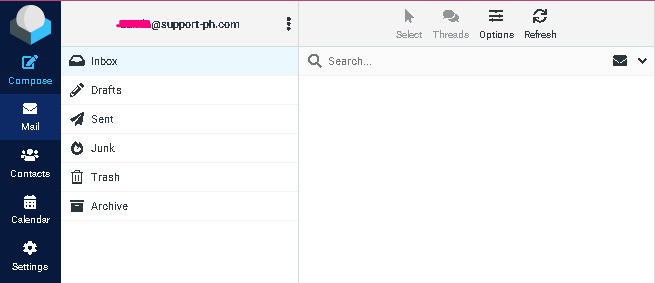
Tahap berikutnya pilih menu Settings > Preferences > User Interface. Pada label Time zone, sobat dapat memilih zona waktu sesuai lokasi yang diinginkan. Lalu setelah diubah klik tombol save. Selain itu, sobat juga dapat mengatur Time format pada halaman konfigurasi yang sama.
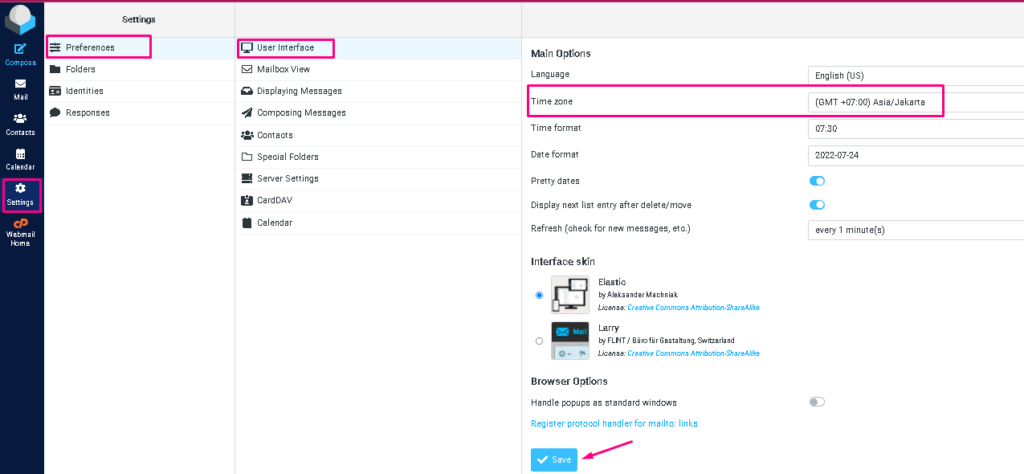
Dan akan muncul pesan berhasil berwarna hijau pada bagian layar kanan bawah. Seperti dibawah ini.

Closing
Bagaimana sobat mudah sekali bukan! sobat hanya perlu melakukan beberapa setting time zone diaplikasi webmail yang sobat gunakan. Dan perlu diketahui, tutorial ini dapat sobat ikuti setelah membuat email dicPanel. Sampai pada tahap ini, setting tim zone email diwebmail telah selesai. Demikian panduan cara mengubah time zone email melalui webmail diPasarhosting semoga dapat bermanfaat bagi teman-teman semua. Jika masih ada hal yang ingin ditanyakan terkait time zone atau terdapat bagian dari tutorial yang sobat tidak temukan, sobat dapat menghubungi teknisi Pasarhosting agar dapat dibantu lebih lanjut melalui Livechat, email ke support@pasarhosting.com, ataupun melalui ticket ke Department Support Pasarhosting. Terimakasih telah menggunakan jasa layanan Pasarhosting atau Aksimaya 😊🙏

Sri Kartini alias Sisi, adalah seorang Technical Support di Pasarhosting dengan keahlian layanan berpengalaman dalam membantu pelanggan menemukan bagaimana teknologi informasi dapat memberikan solusi terbaik untuk masalah sehari-hari mereka.